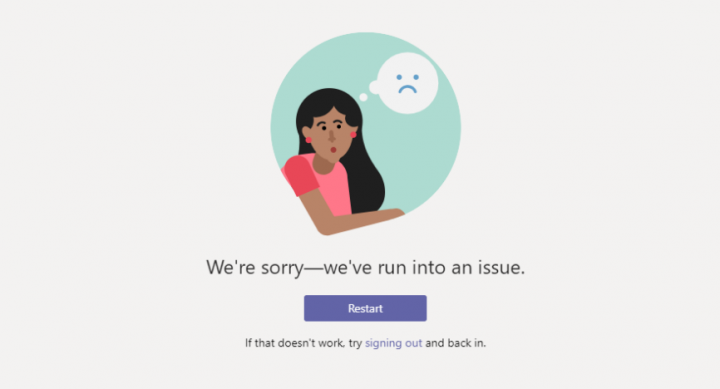Ako odinštalovať Windows 10 Anniversary Update
Ak ste v behu Windows 10 vo vašom počítači, potom sa aktualizácia Anniversary Update nakoniec automaticky stiahne a nainštaluje do vášho zariadenia. To samozrejme zabráni tomu, aby sa inštalácia uskutočnila vopred. V tomto článku si povieme, ako odinštalovať Windows 10 Anniversary Update. Poďme začať!
Aktualizácia Windows 10 Anniversary Update prináša významné zmeny, napríklad vylepšenia ponuky Štart a tiež Cortany. A tiež nové skúsenosti s perom spolu s Windows Ink. Vylepšenia zabezpečenia s funkciami, ako je napríklad obmedzené periodické skenovanie, a energeticky efektívnejší prehliadač Microsoft Edge. To teraz zahŕňa aj podporu rozšírení.
Windows 10 Anniversary Update
Je to však skvelá aktualizácia, v prvých dňoch zaznamenávame mnoho používateľov hlásiacich problémy, napríklad:
- Aplikácia Windows Store sa zrúti, hneď ako ich otvoríte.
- Cortana zmizne po skutočnej inštalácii Anniversary Update.
- Microsoft Edge neinštaluje tiež rozšírenia.
- Nastavenia zmiznú po inštalácii aktualizácie.
- Problémy aj s ovládačmi zariadení.
Ak ste si nainštalovali aktualizáciu Windows 10 Anniversary Update aj na počítač, notebook alebo tablet a vaše zariadenie teraz koná. Potom je to pomalšie ako obvykle alebo funkcie pre vás teraz nefungujú. Operačný systém vám tiež umožňuje odinštalovať všetky aktualizácie nakonfigurované v zariadení.
V tejto príručke sa teda chlapci naučíte kroky, ako vrátiť počítač späť na predchádzajúcu verziu systému Windows 10. Odinštalovaním výročnej aktualizácie, keď veci nepracujú správne.
ako skontrolovať, či je bootloader zamknutý
Ako môžete odinštalovať Windows 10 Anniversary Update
Než budete pokračovať, mali by ste použiť službu Windows Update, aby ste zistili, či existuje nejaká nová aktualizácia, ktorá by váš problém skutočne mohla vyriešiť. Tiež by ste chceli preskúmať svoj problém, pretože to môže byť tiež jednoduchá oprava. Keď potom nič nefunguje, môžete použiť tohto sprievodcu na odinštalovanie aktualizácie Windows 10 Anniversary Update z počítača.
guid vs apple partition mapa
- Musíte použiť Kláves Windows + I klávesovú skratku, aby ste otvorili aplikáciu Nastavenia.
- Klepnite na ikonu Aktualizácia a zabezpečenie .
- Stlačte Obnova .
- V závislosti od predchádzajúcej verzie sa vám zobrazí nová časť s názvom Vráťte sa do systému Windows 8.1 alebo Vráťte sa do systému Windows 7 . Potom klepnite na Začať tlačidlo.

- Odpovedzte na otázku a potom klepnite na Ďalšie pokračovať.
- Windows 10 vám potom ponúkne možnosť skontrolovať dostupnosť aktualizácií v prípade, že je k dispozícii nová aktualizácia, ktorá by vyriešila aktuálny problém, ktorý máte. Ak ste pripravení vrátiť sa späť, klepnite na Nie ďakujem pokračovať.
- Pozorne si prečítajte, čo sa stane, keď odinštalujete výročnú aktualizáciu Windows 10 z počítača. Napríklad budete musieť preinštalovať niektoré aplikácie a po nainštalovaní najnovšej verzie prídete o nastavenia nakonfigurované. Klepnite na Ďalšie pokračovať.
- Nezabudnite, že budete potrebovať heslo, ktoré ste použili na prihlásenie do predchádzajúcej verzie systému Windows 10. Potom klepnite na Ďalšie pokračovať.
- Kliknite Vráťte sa k predchádzajúcej zostave aby sa začalo vrátenie.

Tento proces môže trvať nejaký čas, čo v skutočnosti závisí od rôznych faktorov.
Späť na predchádzajúcu verziu Windows 10, nie je k dispozícii
Ak nevidíte možnosť vrátiť sa k predchádzajúcej verzii Windows 10, môžu sa vyskytnúť niektoré veci.
Počas procesu inštalácie operačný systém v podstate uloží kópiu predchádzajúcej verzie na server C: jednotka v priečinku s názvom Windows.old . To je v prípade, že inštalácia zlyhá a je potrebné vrátiť späť.
Ak sa aktualizácia úspešne dokončí, priečinok Windows.old zostane vo vašom systéme. Môžete teda použiť kroky uvedené vyššie na manuálne odstránenie Anniversary Update z vášho počítača.
V zriedkavých prípadoch nemáte priečinok Windows.old. Potom už nebudete môcť skutočne odinštalovať najnovšiu aktualizáciu operačného systému.

najlepsie nes jadro retroarch
Druhou možnosťou je, že sa môžete pokúsiť odinštalovať Windows 10 Anniversary Update po 10 dňoch. Priečinok Windows.old zaberá vo vašom počítači veľa miesta, takže aby sa na pevnom disku uvoľnilo miesto pre dôležitejšie súbory, systém Windows 10 po 10 dňoch automaticky odstráni aj priečinok Windows.old. Ak je to váš prípad, nebudete sa môcť vrátiť k predchádzajúcej verzii.
Ďalej
Ak máte priečinok Windows.old, možnosť vrátiť sa k predchádzajúcej verzii v skutočnosti nevidíte. Potom sa vo vašom počítači deje ešte niečo iné.
para sa vyskytlo príliš veľa zlyhaní prihlásenia
Rovnako ako kedykoľvek predtým, môžete urobiť operačný systém čistou inštaláciou systému Windows 10. V takom prípade budete musieť nájsť súbor ISO, ktorý má vlastne staršiu verziu systému Windows 10.
Keď sa vrátite k staršej verzii systému Windows 10, môžete skúsiť znova nainštalovať výročnú aktualizáciu. Ak ste zistili, že v operačnom systéme je chyba, musíte problém neustále sledovať. Keď bude oprava k dispozícii, môžete sa znova pokúsiť nainštalovať novú aktualizáciu aj pre Windows 10.
Použite rozšírené spustenie
V prípade, že by vám Anniversary Update skutočne spôsobil niektoré problémy, napríklad problémy so zavedením systému. Pravdepodobne sa chcete vrátiť k predchádzajúcej verzii, len aby ste mohli počítač správne používať !. Ukážeme vám, ako môžete pomocou rozšíreného spustenia odstrániť výročnú aktualizáciu, ak sa vám nedarí spustiť počítač.
Aby ste sa však mohli vrátiť k systému Windows 10 verzie 1511, musíte mať so sebou bootovacie médium. Pokiaľ ste teda už vytvorili bootovacie médium prostredníctvom súborov ISO Microsoft Update z novembra. Potom nebudete mať problémy so zbavením sa výročnej aktualizácie. Na druhej strane, ak nemáte bootovacie médium spolu s Windows 10 verzie 1511. Potom budete nútení držať sa vlastne Anniversary Update. To by mohlo byť veľmi nepríjemné, ak by to spôsobilo problémy vášmu počítaču.
Pozrime sa, čo musíte urobiť, aby ste odstránili Anniversary Update prostredníctvom Pokročilého spustenia:
- Najskôr otvorte pri spustení rozšírené možnosti
- Na obrazovke Pokročilé možnosti zvoľte Zobraziť ďalšie možnosti obnovenia
- Vyberte Vráťte sa k predchádzajúcej zostave
- Zadajte heslo účtu správcu, ktorý používate
- Potom kliknite na Vráťte sa k predchádzajúcej zostave a proces by sa mal začať.
A ste tu, teraz viete, ako môžete odstrániť výročnú aktualizáciu. Aj keď sa vám vlastne nedarí zaviesť počítač. Ako sme už povedali, v prípade, že sa chcete vrátiť k výročnej aktualizácii, musíte vytvoriť nový zavádzací obraz a potom ho nainštalovať manuálne.
Záver
To je všetko priatelia! Tešíme sa na vašu spätnú väzbu k tomuto článku. Ak máte nejaké otázky alebo problémy týkajúce sa tohto článku, môžete nám ich dať vedieť v sekcii komentárov.
Pekný deň
Pozri tiež: Ako môžete nastaviť Raid 5 v systéme Windows 10 - Výukový program
ako sťahovať youtube videá bez softvéru v google chrome